Creare modelli di progetto e di elementi personalizzati
Visual Studio SDK include modelli di progetto che creano un modello di progetto personalizzato e un modello di elemento personalizzato. Questi modelli includono alcune sostituzioni di parametri comuni e la compilazione come file ZIP. Non vengono distribuiti automaticamente e non sono disponibili nell'istanza sperimentale. È necessario copiare il file ZIP generato nella directory del modello utente.
I modelli di creazione dei modelli consentono di includere modelli in estensioni più grandi. In questo modo è possibile implementare il controllo della versione nei file di origine e compilare un gruppo di progetti modello in un unico pacchetto VSIX.
È anche possibile configurare un modello per installare pacchetti NuGet. Per altre informazioni, vedere Pacchetti NuGet nei modelli di Visual Studio.
Per gli scenari di creazione di modelli di base, è consigliabile usare la procedura guidata Esporta modello, che restituisce un file compresso. Per altre informazioni sulla creazione di modelli di base, vedere Creazione di modelli di progetto e di elementi.
Nota
A partire da Visual Studio 2017, l'analisi dei modelli di progetto e di elementi personalizzati non viene più eseguita. L'estensione deve invece fornire file manifesto del modello che descrivono il percorso di installazione di questi modelli. È possibile usare Visual Studio per aggiornare le estensioni VSIX. Se si distribuisce l'estensione usando un'identità del servizio gestito, è necessario generare i file manifesto del modello a mano. Per altre informazioni, vedere Aggiornamento di modelli di progetto e di elementi personalizzati per Visual Studio 2017. Lo schema del manifesto del modello è documentato nelle informazioni di riferimento sullo schema del manifesto del modello di Visual Studio.
Creare un modello di progetto
Creare un progetto modello di progetto. È possibile trovare il modello di progetto nella finestra di dialogo Nuovo progetto , cercando "modello di progetto" e selezionando la versione C# o Visual Basic.
Il modello genera un file di classe, un'icona, un
.vstemplatefile di progetto modificabile denominato ProjectTemplate.vbproj o ProjectTemplate.csproj e alcuni file generati in genere da altri tipi di progetto, ad esempio un file resources.resx , un file AssemblyInfo e un.settingsfile. Ogni file di codice contiene sostituzioni di parametri comuni, se appropriato.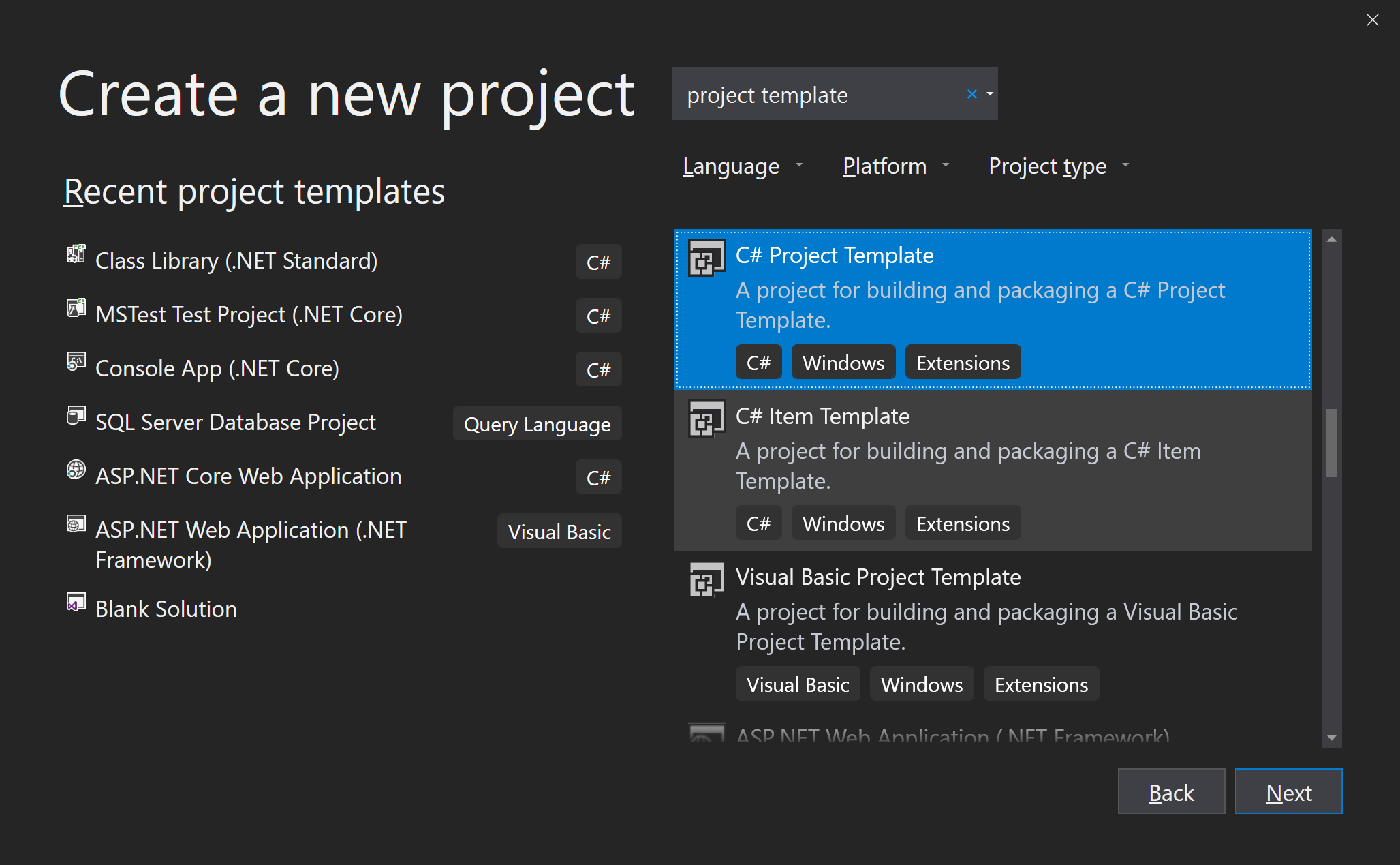
Aggiungere e rimuovere elementi dal progetto in base alle esigenze del progetto. Non rimuovere il file di progetto modificabile, il file AssemblyInfo o il
.vstemplatefile .Aggiornare il
.vstemplatefile in modo da riflettere eventuali aggiunte ed eliminazioni. L'elemento Project deve contenere un elemento ProjectItem per ogni file da includere nel modello.Modificare i file di codice e altri contenuti rivolti all'utente e aggiungere sostituzioni di parametri appropriate.
Modificare il contenuto generato in base alle esigenze.
Compilare il progetto.
Visual Studio crea un
.zipfile contenente il modello. Non viene distribuito e non è disponibile nell'istanza sperimentale.
Creare un modello di elemento
Creare un progetto modello di elemento.
Il modello genera un file di classe, un'icona, un
.vstemplatefile e un file AssemblyInfo . Il file di classe contiene alcune sostituzioni di parametri comuni.Aggiungere e rimuovere elementi dal progetto in base alle esigenze del progetto.
Aggiornare il
.vstemplatefile in modo da riflettere eventuali aggiunte ed eliminazioni. L'elemento Project deve contenere un elemento ProjectItem per ogni file da includere nel modello.Modificare i file di codice e altri contenuti rivolti all'utente e aggiungere sostituzioni di parametri appropriate.
Modificare il contenuto generato in base alle esigenze.
Compilare il progetto.
Visual Studio crea un file compresso che contiene il modello. Non viene distribuito e non è disponibile nell'istanza sperimentale.
Distribuzione
Per distribuire il modello di progetto o di elemento
Creare un progetto VSIX. Per altre informazioni, vedere Modello di progetto VSIX.
Impostare il progetto VSIX come progetto di avvio. Nella Esplora soluzioni selezionare il nodo del progetto VSIX, fare clic con il pulsante destro del mouse e scegliere Imposta come progetto di avvio.
Impostare il progetto modello di progetto come asset del progetto VSIX. Aprire il file con estensione vsixmanifest . Passare alla scheda Asset e selezionare Nuovo.
Impostare il campo Tipo su Microsoft.VisualStudio.ProjectTemplate o Microsoft.VisualStudio.ItemTemplate.
Per origine selezionare l'opzione Progetto nella soluzione corrente e quindi selezionare il progetto che contiene il modello.
Compilare la soluzione e premere F5. Viene visualizzata l'istanza sperimentale.
Per un progetto modello di progetto, il modello di progetto dovrebbe essere elencato nella finestra di dialogo Nuovo progetto (Nuovo>>progetto) nel nodo Visual C# o Visual Basic. Per un progetto modello di elemento, verrà visualizzato il modello di elemento elencato nella finestra di dialogo Aggiungi nuovo elemento . Per visualizzare la finestra di dialogo Aggiungi nuovo elemento, nella Esplora soluzioni selezionare il nodo del progetto e selezionare Aggiungi>nuovo elemento.